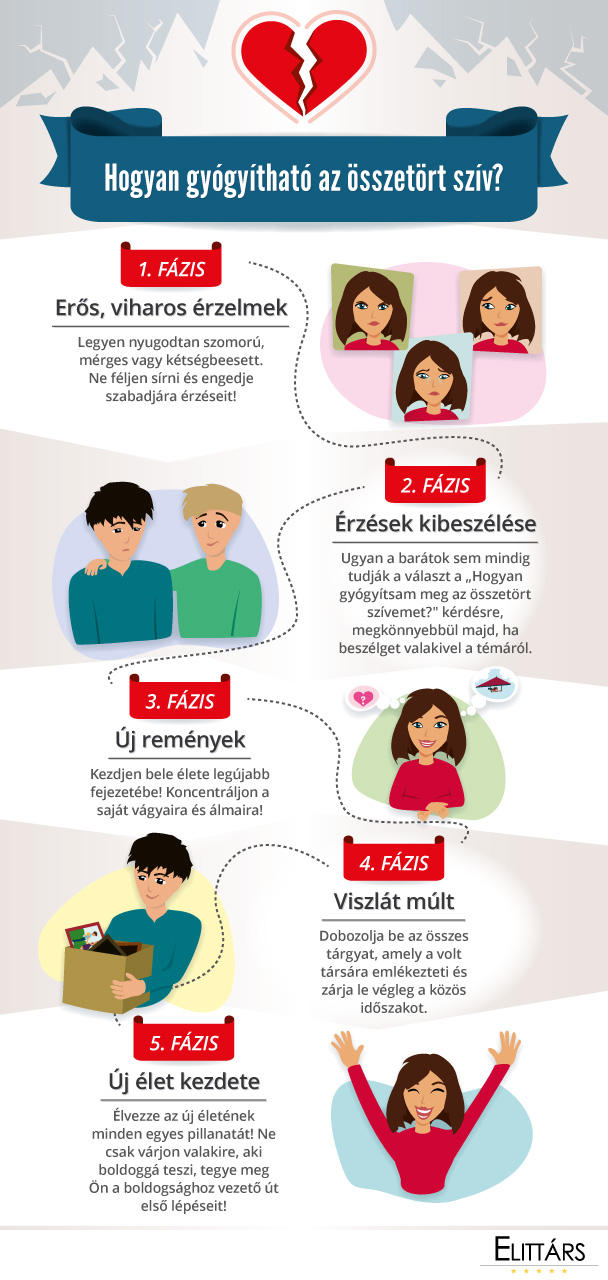Az internetes társkeresés gyakori velejárója, hogy egy-egy izgalmasnak tűnő profil tulajdonosa nem tölt fel fényképet. A profilbejegyzések felkeltették érdeklődését és szívesen megismerné a megnyerő bemutatkozás mögött rejlő arcot? Ilyenkor érdemes…
Azon ELITTÁRS tagok, akik adatlapjukat egy, vagy több megnyerő fényképpel egészítik ki, jelentősen nagyobb eséllyel indulnak az internetes társkeresésben, mint a profilképpel nem rendelkező felhasználók. Bár az ELITTÁRS társkereső módszere a belső tulajdonságokra fekteti a hangsúlyt, a fényképes adatlapokat többen tekintik meg, ennek következtében magasabb az esély a kapcsolatfelvételre.
Ha Ön is szívesen töltene fel fényképet adatlapjához, azonban nem tudja, miként, az alábbiakban összefoglaltuk a képfelöltés három egyszerű lépését:
 lépés: A fénykép kiválasztása
lépés: A fénykép kiválasztása
Partnerjelöltje számára az első vizuális benyomást profilképe jelenti, ezért döntsön olyan fénykép mellett, amin jól felismerhető. Az ideális profilkép kiválasztásának legfontosabb szempontjait „A tökéletes profilkép kiválasztása” című cikkünkben vázoltuk fel.
Amennyiben a választott kép digitális formában elérhető, töltse fel egyszerűen a megfelelő adathordozóról (CD, pendrive) számítógépének merevlemezére és mentse el a fájlt egy olyan mappába, ahol később is könnyedén megtalálja.
Csak előhívott fényképet talált magáról? Ez sem jelent gondot. Szkennelje be fényképét, vagy amennyiben ebben nem járatos, keressen fel egy közeli fénymásoló szalont, ahol bizonyára szívesen segítenek Önnek a fénykép beszkennelésben. Ezt követően mentse el az adathordozóról a képet számítógépének merevlemezén.
Tipp: Ügyeljen arra, hogy a képet JPG, GIF, PNG vagy BMP formátumban tárolja és a fájl mérete ne haladja meg a 4MB-ot! A fájlméretet a hagyományos képszerkesztő programokkal Ön is könnyedén módosíthatja.
 lépés: Fényképbeállítások az ELITTÁRS oldalon
lépés: Fényképbeállítások az ELITTÁRS oldalon
Fényképeinek feltöltését valamint a további beállítások szerkesztését saját adatlapján belül teheti meg. Jelentkezzen be ehhez a megszokott módon a www.elittars.hu oldalra, kattintson a felső menüsorban az „Adatlapom” gombra, majd a bal oldalsávon válassza ki a „Fényképek feltöltése” menüpontot.
Tipp: Nem csak számítógépe merevlemezéről, de közvetlenül a Facebookról is importálhat képeket. Kattintson egyszerűen a Facebook ikon mellett található „Csatlakozás” gombra, majd kövesse a rendszerutasításokat!
 lépés: Képek feltöltése a számítógépről
lépés: Képek feltöltése a számítógépről
Profilképe beállításához végül kattintson a „Fényképek feltöltése” menüpont alatt a „Keresés“ gombra. Ekkor a képernyőn új ablak nyílik meg, ahol a merevlemez mappáiból kikeresheti a korábban választott képet. Kattintson most a megfelelő képfájlra, majd erősítse meg döntését a „Feltöltés” gombbal és kövesse a rendszerutasításokat. Így adatlapja máris egy fényképpel bővült.
Tipp: A feltöltött fényképet az ELITTÁRS oldalon utólag még módosíthatja, például kivághatja, elforgathatja. Profilképe mellett még további 23 képet tölthet fel. Használja ki a lehetőséget, és mutassa meg másoknak is sokoldalú személyiségét!
A fénykép feltöltése mégsem sikerült?
A sikertelen feltöltés leggyakoribb oka a túlságosan nagy fájlméret. Kérjük, ügyeljen arra, hogy a fájl ne haladja meg a 4 MB korlátot! A fájlméret csökkentéséhez használja egyszerűen a hagyományos képszerkesztő programok egyikét. Továbbá ne feledje ellenőrizni a fájl formátumát! Oldalunkon kizárólag JPG, GIF, PNG és BMP formátumban tárolt képek feltöltésére van lehetőség.
A fentiekből nem derült ki, miért volt sikertelen a képfeltöltés? Ügyfélszolgálatunk szívesen megválaszolja kérdéseit! Kérjük, lépjen ügyfélszolgálatunkkal kapcsolatba ide kattintva.